DocuWorks文書にパスワードを設定する
DocuWorks文書を、パスワードを知っているユーザーだけが開けるように設定する方法を説明します。
Desk/Viewerでパスワードを設定する
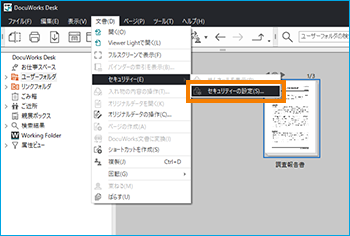 [図1]
[図1](1) DeskとViewerによって異なります。
【Deskの場合】パスワードで保護したいDocuWorks文書を選択し、Deskメニューの[文書]→[セキュリティー]→[セキュリティーの設定]を選択します。[図1]
【Viewerの場合】Viewerメニューの[文書]→[セキュリティー]→[セキュリティーの設定]を選択します。
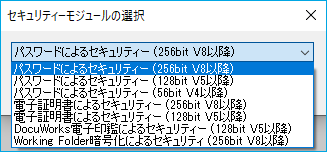 [図2]
[図2](2) [セキュリティーモジュールの選択]ダイアログボックスが表示されます。[図2]
(3) [パスワードによるセキュリティー(256bit V8以降)]を選択し〈OK〉をクリックします。
なお「256bit V8以降」を選択するとDocuWorks7.xおよびそれ以前のバージョンでは開くことができません。
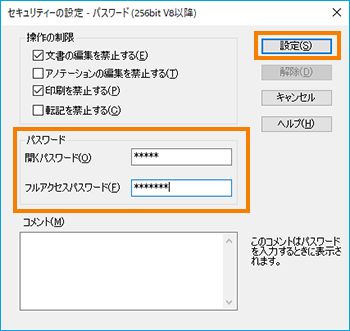 [図3]
[図3](4) [セキュリティーの設定]ダイアログボックスが表示されます。[図3]
[開くパスワード]を入力します。パスワードに使用できる文字は半角の英数字と記号です。文字数は20文字まで設定できます。
(5) 必要に応じて[フルアクセスパスワード]を入力します。
(6) 必要に応じて、その他の項目を設定し〈設定〉をクリックします。
(コメントは、DocuWorks文書を開くとき、パスワードを入力するダイアログボックスに表示されます。文字数は255文字まで入力可能です。必要に応じて入力してください。)
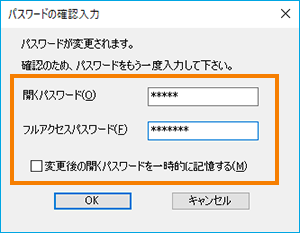 [図4]
[図4](7) [パスワードの確認入力]ダイアログボックスが表示されます。[図4]
(8) もう一度、[開くパスワード]を入力します。
(9) もう一度、[フルアクセスパスワード]を入力します。〈OK〉をクリックします。
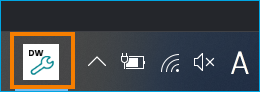 [図5]
[図5](初期設定で[変更後の開くパスワードを一時的に記憶する]にチェックマークが付いています。この場合Windowsを終了するまでパスワードの入力が省略されます。
次にPCを起動し、このDocuWorks文書を開くときは毎回パスワードが必要です。記憶されたパスワードがあると、タスクバーのインジケーター領域にアイコンが表示されます。[図5]
アイコンを右クリックし、[記憶されたパスワードの削除]をクリックすると、記憶されたパスワードが削除されます。)
(10) 確認するダイアログボックスが表示された場合は、〈OK〉をクリックします。
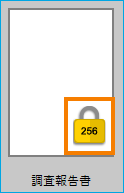 [図6]
[図6](11) Viewerの場合、保存して閉じます。DocuWorks文書のサムネールに、錠のマークが表示されます。[図6]
(12) DocuWorks文書を開くことを許可する人に、電話やメールなどでパスワードを知らせます。
Memo
- パスワードが設定されたDocuWorks文書は、パスワードを入力する以外に開く方法はありません。パスワードを忘れないようにご注意ください。
